
وبلاگ رسمی علیرضا شهامت در بلاگ اسکای
وبلاگ رسمی علیرضا شهامت در بلاگ اسکای - تأسیس شده در سال 1396
وبلاگ رسمی علیرضا شهامت در بلاگ اسکای
وبلاگ رسمی علیرضا شهامت در بلاگ اسکای - تأسیس شده در سال 1396LrSh Anti Too Long System = LNTLS
سلام.
وقت به خیر!
امروز می خواهم شما را با ابداع خودم به نام سیستم ضد تو لانگ آشنا کنم که این سیستم با ارور تو لانگ مبارزه می کند.
LrSh Anti Too Long System = LNTLS
آیا تا به حال به ارور تو لانگ برخورد کرده اید؟
اگر تا به حال برخورد نکرده اید،
امروز می خواهیم برخورد کنیم.
اما چه جوری؟
برای این که به ارور تو لانگ برخورد کنیم، مراحل زیر را طی می کنیم:
1- یک درایو خالی را انتخاب کنید.
اگر درایو خالی ندارید، درایوی را انتخاب کنید که کمترین حجم را دارد یا این که درایو ویندوز جاری را انتخاب کنید.
2- در مای کامپیوتر یا همان ذیس پی سی ، وارد درایو مذکور شوید.
My Computer or This PC
عکس
من برای این کار درایو E را انتخاب کرده ام.
3- درون این درایو یک پوشه درست می کنیم با نام :
"My Works"
4- وارد پوشه ی مذکور می شویم.
اکنون در مسیر زیر قرار داریم:
E:\My Works
5- داخل این پوشه یک فولدر جدید درست می کنیم با نام:
"My Works from year 1390 until year 1400"
6- وارد پوشه ی مذکور می شویم.
اکنون در مسیر زیر قرار داریم:
E:\My Works\My Works from year 1390 until year 1400
7- داخل این پوشه یک فولدر جدید درست می کنیم با نام:
"My Works from Date 1399 01 25 until date 1399 10 11"
8- وارد پوشه ی مذکور می شویم.
عکس
اکنون در مسیر زیر قرار داریم:
E:\My Works\My Works from year 1390 until year 1400\My Works from Date 1399 01 25 until date 1399 10 11
9- داخل این پوشه یک فولدر جدید درست می کنیم با نام:
"My Works about Programming"
10 - وارد پوشه ی مذکور می شویم.
اکنون در مسیر زیر قرار داریم:
E:\My Works\My Works from year 1390 until year 1400\My Works from Date 1399 01 25 until date 1399 10 11\My Works about Programming
این فرایند تا کجا می تواند ادامه داشته باشد؟
آیا حد پایانی ای برای این کار وجود دارد؟
به همین ترتیب جلو می رویم تا ...
E:\My Works\My Works from year 1390 until year 1400\My Works from Date 1399 01 25 until date 1399 10 11\My Works about Programming\Programming Languages\CSharp\CSharp in Microsoft Visual Studio\Microsoft Visual Studio 2010\My CSharp Projects
11- مسیر فوق را درست کردیم.
12- اکنون می خواهیم یک فولدر درست کنیم با نام:
Topics for CSharp Projects
13 - این جا است که با خطای تو لانگ مواجه می شویم.
عکس
Destination Path Too Long:
The file name(s) would be too long for the destination folder. You can shorten the file name and try again, or try a location that has a shorter path.
این متن ارور تو لانگ است.
Destination Path Too Long:
The file name(s) would be too long for the destination folder. You can shorten the file name and try again, or try a location that has a shorter path.
اگر می خواهید با راه حل برخورد با این مشکل آشنا شوید ، ادامه ی این مطلب را در وبلاگ علیرضا شهامت بخوانید:
در این رابطه ما با سه سوال اساسی مواجه می شویم:
1- چرا اصلاً چنین مشکلی پیش می آید؟
2- چه کار کنیم که اصلاً چنین مشکلی پیش نیاید؟
3- حالا که این مشکل پیش آمده، چه کار می توانیم بکنیم؟
در این مقاله من قصد دارم به جواب سوال دوم بپردازم:
یکی از راه حل های جلوگیری و پیشگیری از بروز این خطا،
استفاده از سیستم ضد تو لانگ علیرضا شهامت می باشد.
در این سیستم، ما به شیوه ای پوشه ها یا فولدرها و نیز فایل ها یا پرونده ها را نام گذاری می کنیم که کمترین تعداد کاراکتر را در مسیر خود داشته باشند.
اما چگونه؟
//////////////////////////////////////////////////////////////////////
//////////////////////////////////////////////////////////////////////
//////////////////////////////////////////////////////////////////////
بیایید به مثالی که در ابتدای این مقاله زدیم، برگردیم:
E:\My Works\My Works from year 1390 until year 1400\My Works from Date 1399 01 25 until date 1399 10 11\My Works about Programming\Programming Languages\CSharp\CSharp in Microsoft Visual Studio\Microsoft Visual Studio 2010\My CSharp Projects
به مسیری که قبلاً درست کرده ایم، خوب نگاه کنید.
چگونه می توانیم این مسیر را کوتاه کنیم؟
و به کوتاه ترین شکل ممکن در بیاوریم؟
آیا اگر نام این پوشه ها را مخفف کنیم خوب است؟
آیا اگر از نام های یک تا چهار کاراکتری برای پوشه ها استفاده کنیم، مشکلمان حل نمی شود؟
قطعاً همین طور است؛ ولی با این کار ما با مشکل جدیدی مواجه می شویم که بدتر از مشکل قبلی است.
این مشکل جدید چیست؟
به مسیر زیر دقت کنید:
E:\MWrk\fy1390uy1400\ fd1399 01 25 ud1399 10 11\Programming\Languages\CSharp\MSVS\2010\My
این مسیر را با مسیر قبلی که در بالا گفته شد ، مقایسه کنید.
مشاهده می کنید که کمی کوتاه تر است.
اما آیا این مسیر می تواند گویای چیزی که ما می خواستیم باشد؟
شاید در نگاه اول بیننده یا کاربر از خود بپرسد که:
MWrk
یعنی چه؟
آیا کاربر می تواند بفهمد که MWrk مخفف همان My Works است؟
برای حل این مشکل چه کنیم؟
مسلماً اگر با افزایش تعداد عمق پوشه ها یعنی میزان تو در تو بودن پوشه ها ،
مجبور شویم که نام پوشه ها را با هدف جلوگیری از خطای طولانی بودن مسیر،
مخفف تر و کوتاه تر کنیم،
در نهایت با چنین چیزی رو به رو می شویم:
E:\a\a\b\c\l\k\m\u\w\f\6\3\9\n\c\g\y\3e\7y\...
که این مسیر، بی نهایت گیج کننده است.
چاره چیست؟
//////////////////////////////////////////////////////////////////////
//////////////////////////////////////////////////////////////////////
//////////////////////////////////////////////////////////////////////
من یک راه حل برای این مشکل ارائه داده ام که قانون دوم LrSh_Anti_Too_Long_System می باشد.
قانون اول چه بود؟
این بود که نام پوشه ها باید بین یک تا 6 کاراکتر باشد.
اما قانون دوم این است که:
ما برای این که گیج نشویم، مجبوریم از راهنما ها یا اندیس ها استفاده کنیم:
که به آن Help Folder و Help File یا Index می گویم.
/////////////////////
روش ساخت Help Folder چگونه است؟
به مسیرهای زیر دقت کنید:
1- E:\My Works\My Works from year 1390 until year 1400\My Works from Date 1399 01 25 until date 1399 10 11\My Works about Programming\Programming Languages\CSharp\CSharp in Microsoft Visual Studio\Microsoft Visual Studio 2010\My CSharp Projects\
2- E:\My Works\My Works from year 1390 until year 1400\
3- E:\My Works\
اکنون می خواهیم برای پوشه ی "My Works from year 1390 until year 1400" یک پوشه ی راهنما ایجاد کنیم:
بدین منظور از مراحل زیر پیروی می کنیم:
1- مرحله ی اول: نام این پوشه را کپی می کنیم. یعنی: "My Works from year 1390 until year 1400"
2- وارد پوشه ی "My Works from year 1390 until year 1400" می شویم.
3- اکنون در مسیر زیر قرار داریم:
E:\My Works\My Works from year 1390 until year 1400\
4- یک پوشه ی جدید درست می کنیم با نام:
Help Folder Name = "001 My Works from year 1390 until year 1400"
5- برای این کار ابتدا کدِ دو صفر، یک و سپس دو تا کاراکتر فاصله و بعد نام همان پوشه ای را که درون آن هستیم، می نویسیم. (نام پوشه را پیست (paste) می کنیم تا راحت تر باشد.)
6- در همان مسیر اگر لازم بود، پوشه های راهنمای دیگر را درست می کنیم:
1- E:\My Works\My Works from year 1390 until year 1400\001 My Works from year 1390 until year 1400\
2- E:\My Works\My Works from year 1390 until year 1400\002 Kaar haa ye man az saal e 1390 taa saal e 1400\
3- E:\My Works\My Works from year 1390 until year 1400\003 کارهای من از سال 1390 تا سال 1400\
7- درون پوشه های راهنما هیچ چیزی (فایل یا فولدری)، نباید قرار گیرد یا در آن paste شود.
8- مهم تر از همه این است که نام پوشه ی قبلی مسیر را کوتاه کنیم یعنی :
از "My Works from year 1390 until year 1400" به "1390~1400" تغییر نام دهیم.
اکنون داریم:
1- E:\My Works\1390~1400\001 My Works from year 1390 until year 1400\
2- E:\My Works\1390~1400\002 Kaar haa ye man az saal e 1390 taa saal e 1400\
3- E:\My Works\1390~1400\003 کارهای من از سال 1390 تا سال 1400\
//////////////////////////////////////////////////////////////////////////////////////////////////////
//////////////////////////////////////////////////////////////////////////////////////////////////////
1- E:\My Works\1390~1400\001 My Works from year 1390 until year 1400\
2- E:\My Works\1390~1400\002 Kaar haa ye man az saal e 1390 taa saal e 1400\
3- E:\My Works\1390~1400\003 کارهای من از سال 1390 تا سال 1400\
1- "001 My Works from year 1390 until year 1400"
2- "002 Kaar haa ye man az saal e 1390 taa saal e 1400"
3- "003 کارهای من از سال 1390 تا سال 1400"
1- F:\a\b\c\MWrk\# 001 My Works
2- F:\a\b\c\MWrk\# 002 کار های من
3- F:\a\b\c\MWrk\# 003 اطلاعات من
4- F:\a\b\c\MWrk\# 003 My Informations
مشاهده خواهید کرد که آوردن کاراکترِ هش تگ (hash tag) یا شارپ (sharp) ، قبل از 001 تا 005 باعث می شود که اثرِ مرتب سازیِ غلطِ ناشی از کاراکترِ دات (dot) در پوشه هایی با نام های دات نت فریم ورک (.Net FrameWork) یا نام های مشابه که اولشان کاراکتر دات دارند، خنثی شده و مرتب سازی به شیوه ی صحیح انجام شود.
علت این امر آن است که مقدار کد اَسکیِ کاراکترِ شارپ ، کمتر از مقدار کد اسکی کاراکتر دات است.
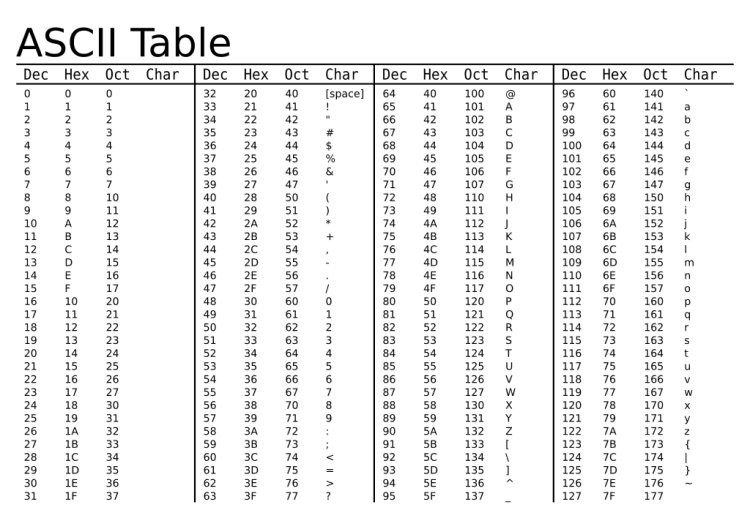
5- نکته ی پنجم: اگر تعداد پوشه های راهنما زیاد است و حوصله ی درست کردن Help File هم ندارید،
لا اقل پوشه های راهنما را درون پوشه ای با نام کاراکتر شارپ ('#') قرار دهید تا مرتب شوند.
مثال :
1- F:\a\b\c\MWrk\#\# 001 My Works
2- F:\a\b\c\MWrk\#\# 002 کار های من
3- F:\a\b\c\MWrk\#\# 003 اطلاعات من
4- F:\a\b\c\MWrk\#\# 003 My Informations
////////////////////////////////
////////////////////////////////
////////////////////////////////
به دلیل طولانی شدن این مطلب (این پست) ، ادامه ی مباحث "LrSh Anti Too Long System = LNTLS" را به مطالب بعدی موکول کرده و پرونده ی این مطلب را همین جا می بندم.
منتظر نظرات ارزشمند شما هستم!
از خداوند منّان متشکرم که به من عمر داد تا این تجربیات خود را با دیگران به اشتراک بگذارم.
در انتها یک فایل rtf حاوی مطالب این پست در زیر ضمیمه می گردد:
فایل RTF:
https://s16.picofile.com/file/8420177834/LNTLS_1399_10_16_0947a.rtf.html


























